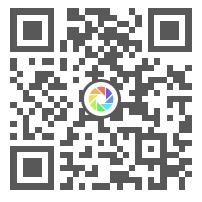1打开image J软件;
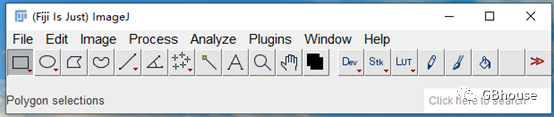
(图片1 image J工作界面)
2 打开图片所在位置:file- open- 找到需要分析的图片;
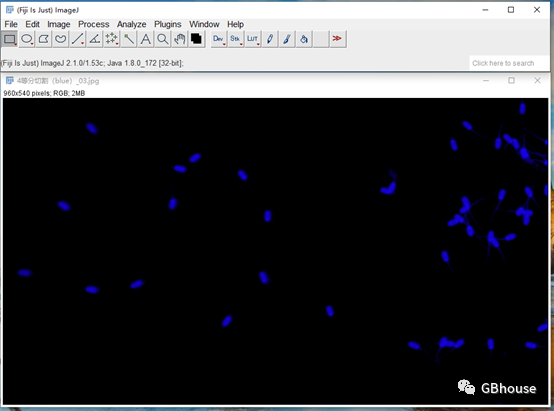
(图2 image J打开图片后呈现界面)
3 将图片颜色通道分割:image- color- split channels(颜色将被切割为red- green- blue三个通道),本次分析的蓝色通道(blue),其它颜色通道可以关闭,或者直接选择蓝色通道进行分析即可;
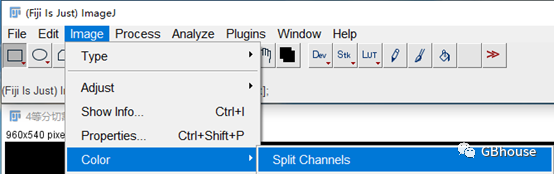
(图3 image J分割图片为三个颜色通道设置)
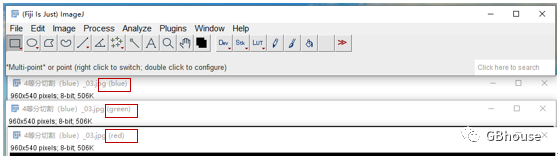
(图4 颜色通道被分割为blue- green- red,只需选择要分析的图层即可)
4手动调节阈值
4.1手动调节设置:image- adjust- threshold
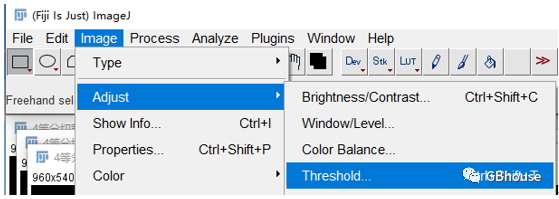
(图5 手动设置图片阈值设置操作)
4.2 手动调节阈值:根据红色箭头所指位置调动阈值,保证着色部分被全部覆盖,黑色背景(Dark background 红框)务必选中;
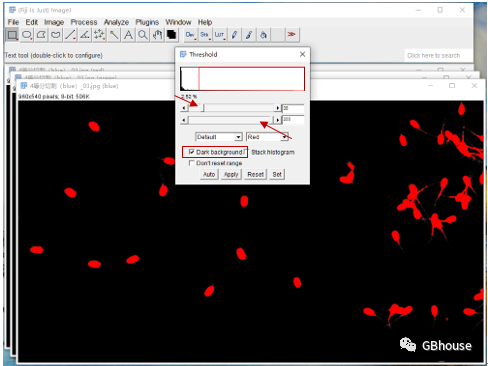
(图6 手动调节操作及设置)
5 自动调节阈值(建议选中自动,避免人为因素)
5.1 自动调节阈值:analyze- set measurements
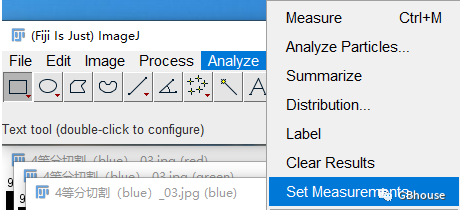
(图7 自动调节阈值设置操作)
5.2 自动调节阈值参数设置,勾选下列红框部分;
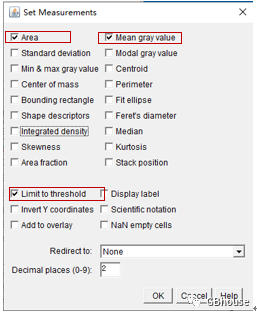
(图8 自动测定设置参数)
6 计算数值:analyze- measure (Ctrl + M建议记住,后期直接使用快捷键在批量计算很实用);

(图9 测量荧光数值操作)
7 数据导出:results界面的mean及为我们需要的荧光值,执行file- save as即可保存数据;

(图9 数值结果) (图10 导出数值方式)